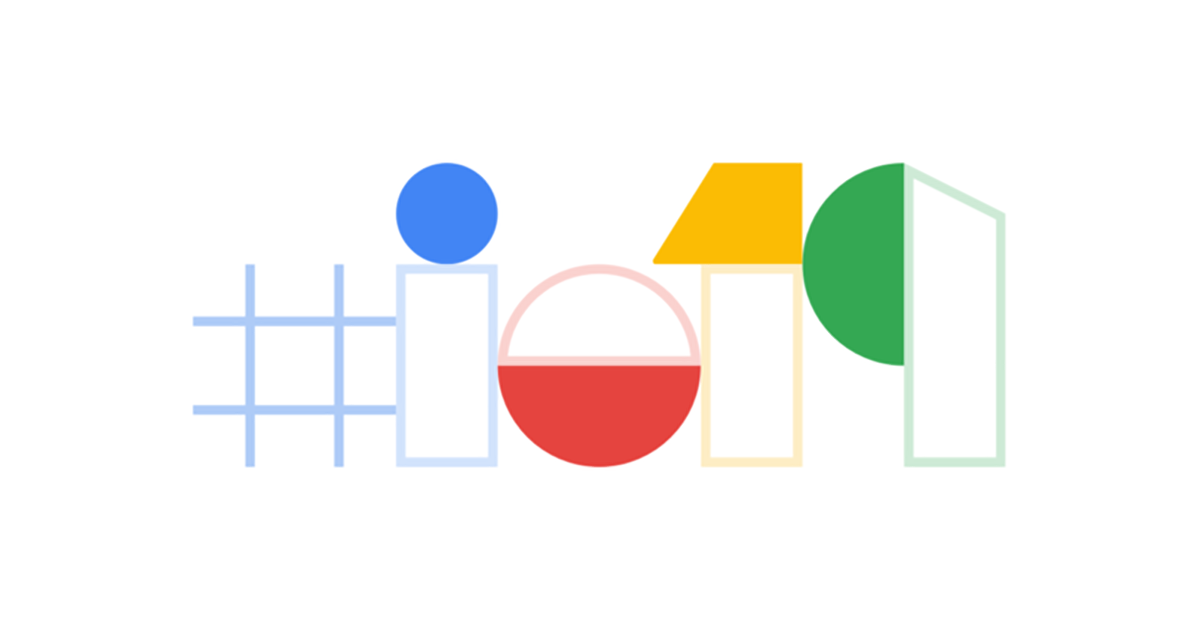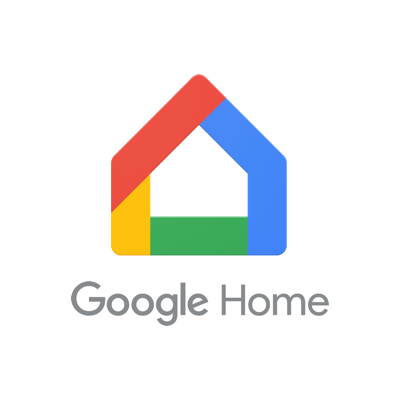スマートディスプレイ(Googleアシスタント)でワンフレーズでYouTubeの動画(ラジオ体操第1)を再生する
この記事は公開されてから1年以上経過しています。情報が古い可能性がありますので、ご注意ください。
こんにちは、CX事業本部 IoT事業部の若槻です。
今回は、スマートディスプレイ(Googleアシスタント)でワンフレーズでYouTubeの動画(ラジオ体操第1)を再生する方法を確認してみました。
ラジオ体操を習慣化したい
コロナ禍になり私の働き方もリモートワークが原則となって久しいですが、通勤やその他外出の機会がめっきり減ったためもれなく運動不足となっていました。そこでNHKがYouTubeに投稿している下記の「ラジオ体操第1」の動画を流して、一日の始まりに身体を動かすことを習慣とし始めました。
最初はこの動画をPCで流して毎日楽しく体操していたのですが、YouTubeのページを開いて再生ボタンを押すという行為が次第に億劫になり、サボりがちになっていきました。しかしこれではいけないと思い、Googleアシスタントのスマートディスプレイを購入して活用することにしました。
Googleアシスタントのスマートディスプレイでは、OK Google, ○○の動画を再生してというフレーズでYouTubeで該当する動画が再生されます。なのでこのスマートディスプレイが来てからは、OK Google, NHKのラジオ体操第1の動画を再生してというフレーズを話しかけるだけで、すぐにラジオ体操が始められるようになりました。これにより再びラジオ体操を習慣化することができるようになったのですが、近頃、このフレーズをもう少し短縮したくなりました。
そこで今回、Googleアシスタントのルーティン設定を使用して、OK Google, ラジオ体操第1というより短いフレーズでラジオ体操第1を再生できるようにしてみました。
やってみた
今回はAndroidのGoogle Homeアプリを使用してルーティンの設定をしました。
右上のアカウントアイコンをクリックします。
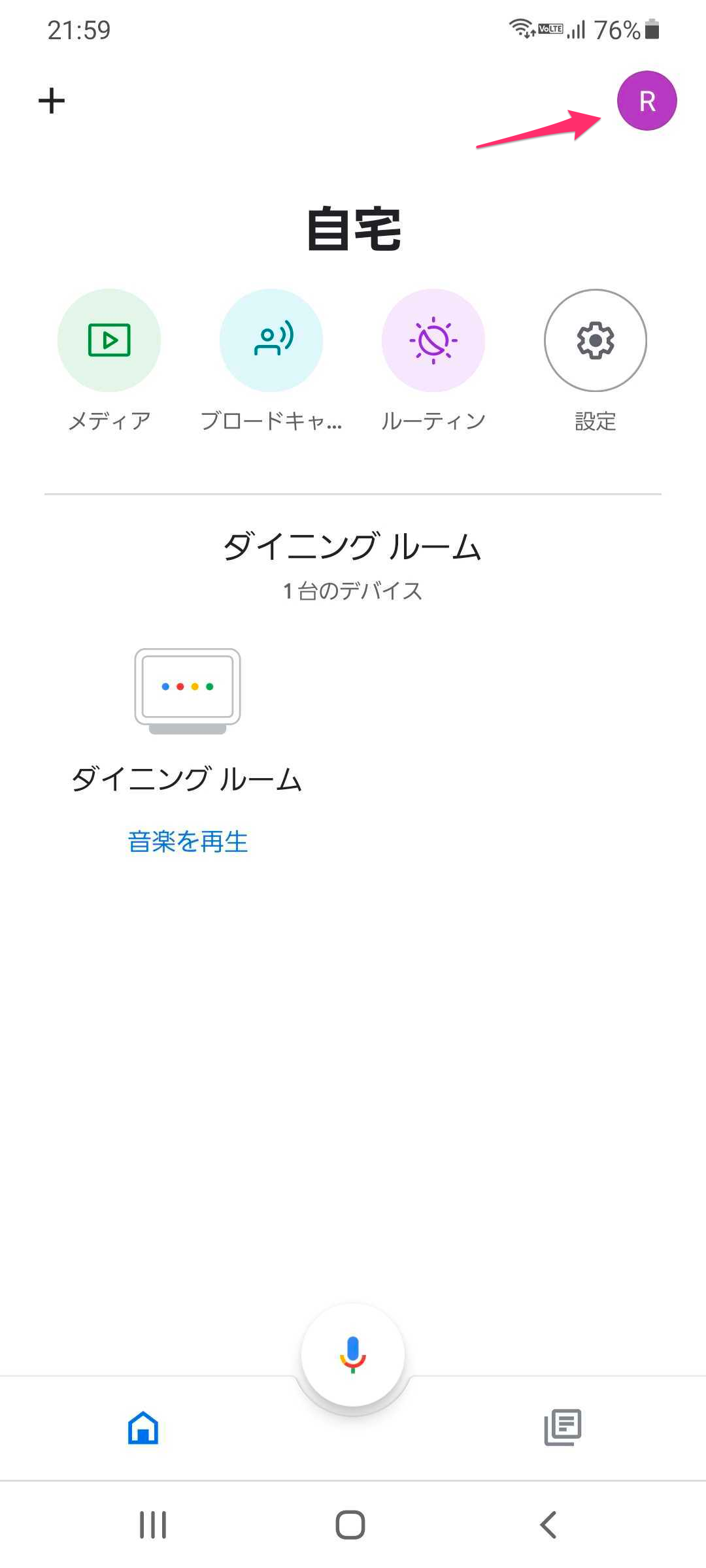
[アシスタントの設定]を選択します。
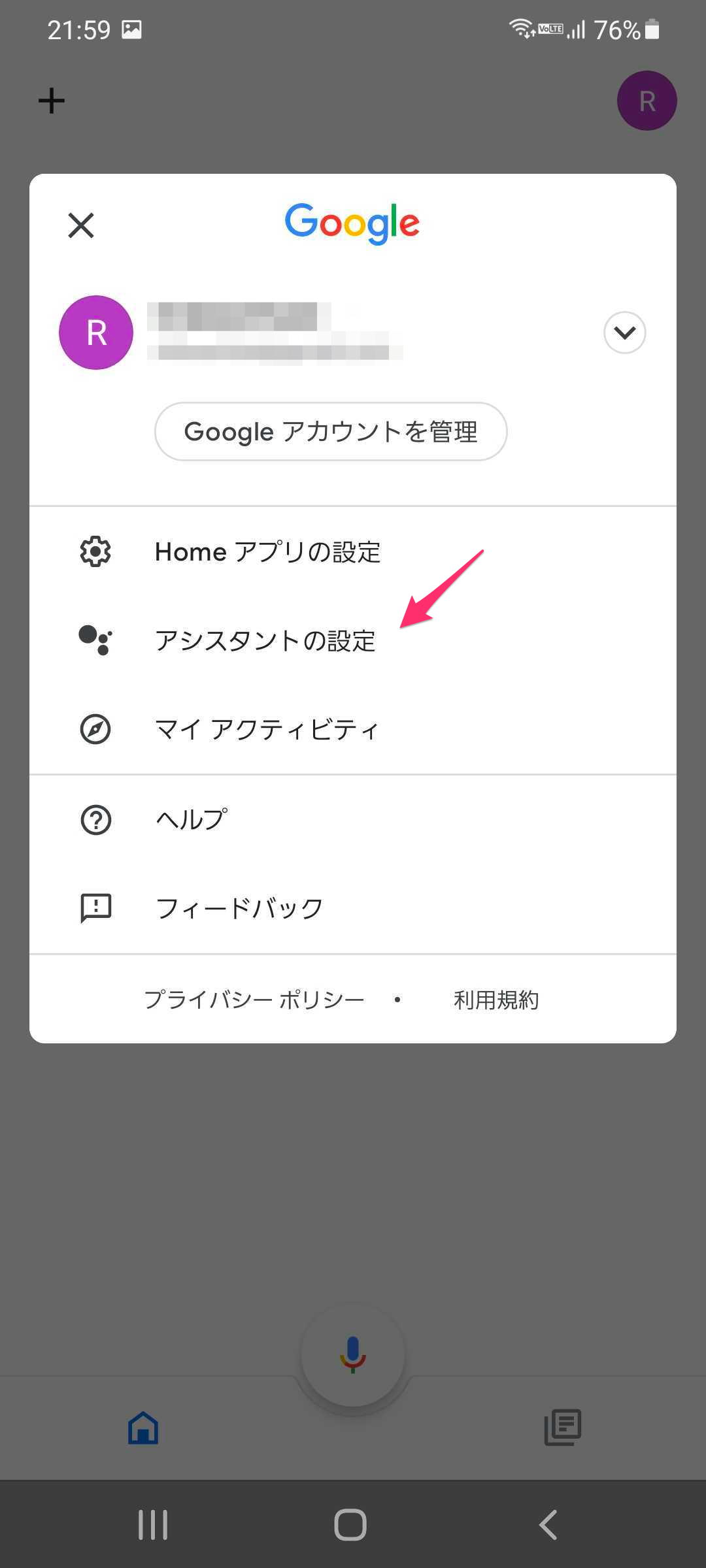
[ルーティン]を選択します。
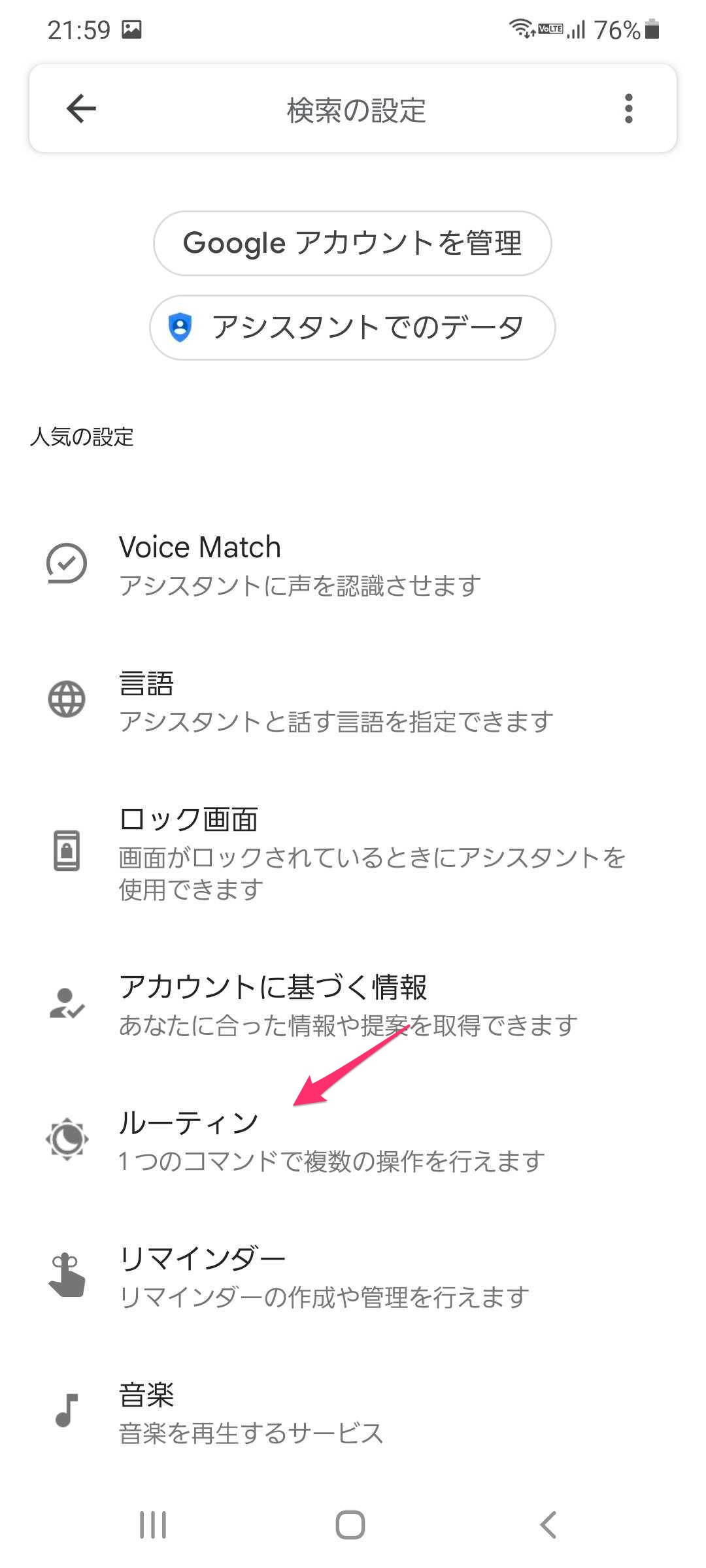
[新規]をクリックします。
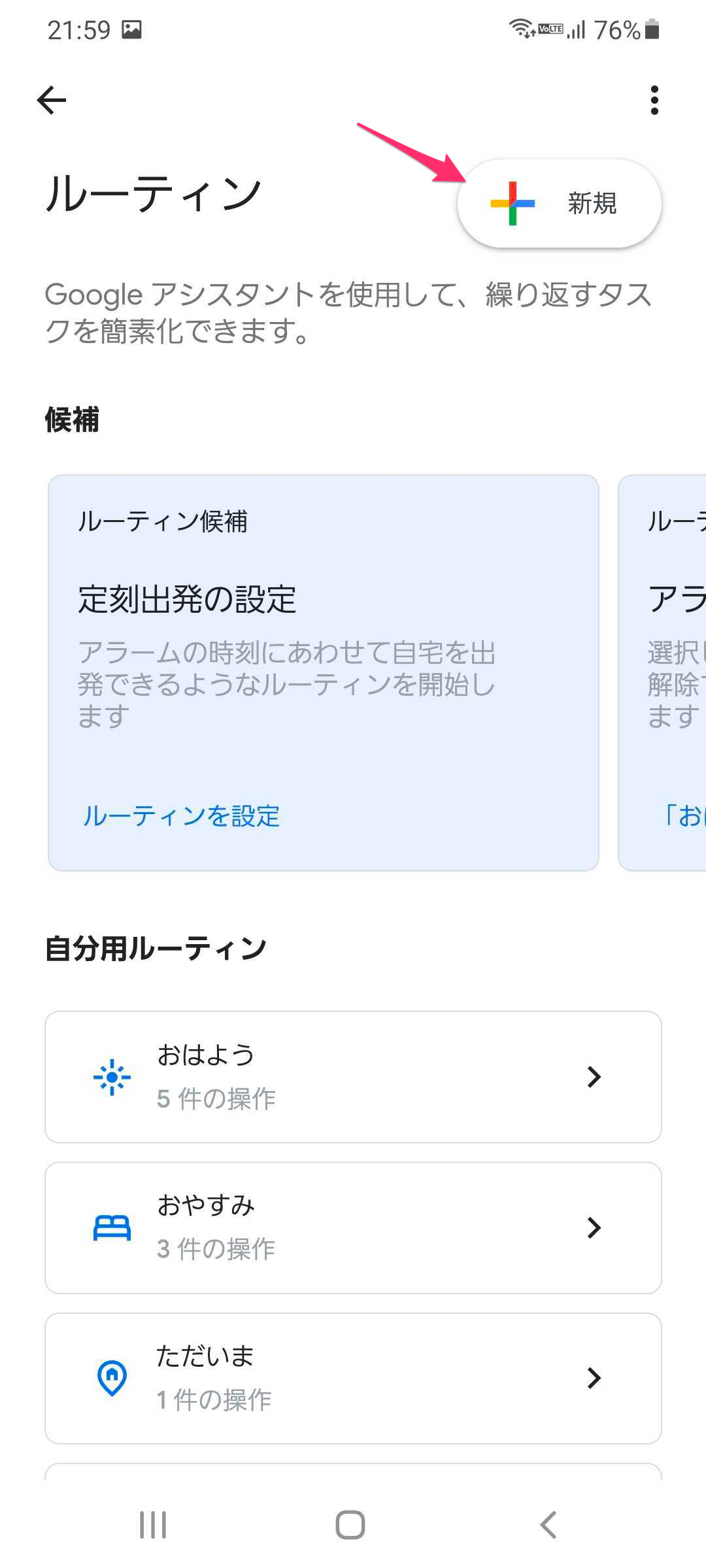
[開始条件を追加]をクリックします。
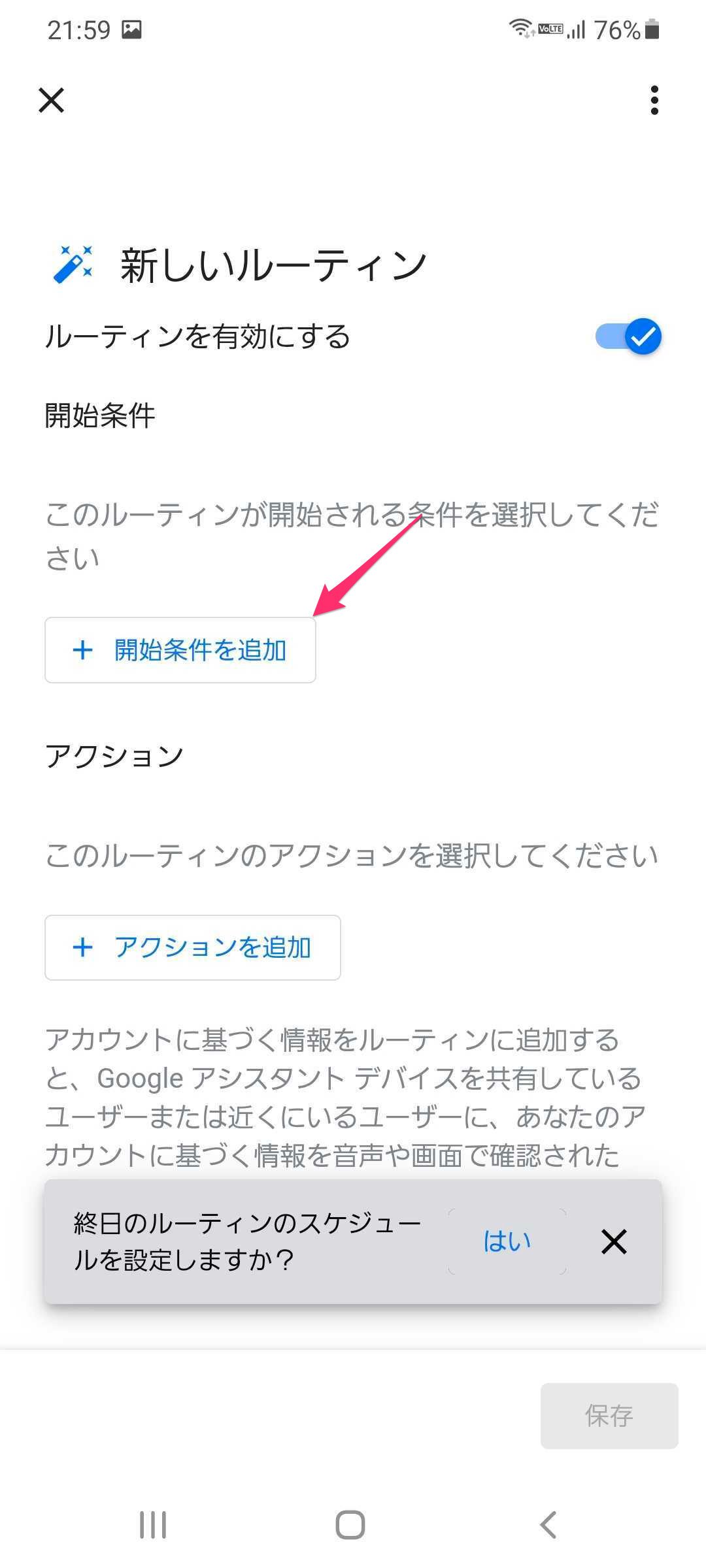
[音声コマンド]を選択します。
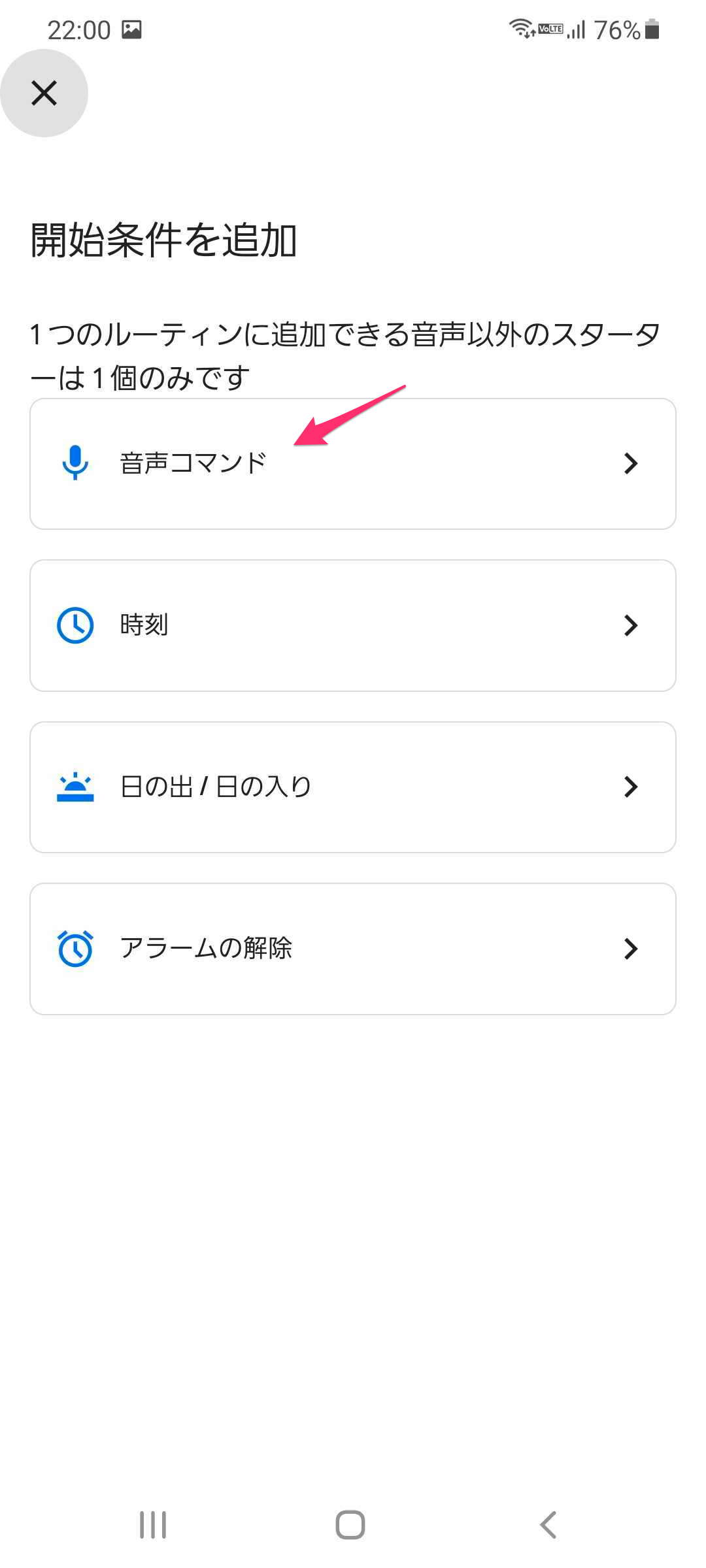
フレーズとしてラジオ体操第一と指定します。(第1ではなく第一の方が反応しやすいです)[開始条件を追加]をクリックします。
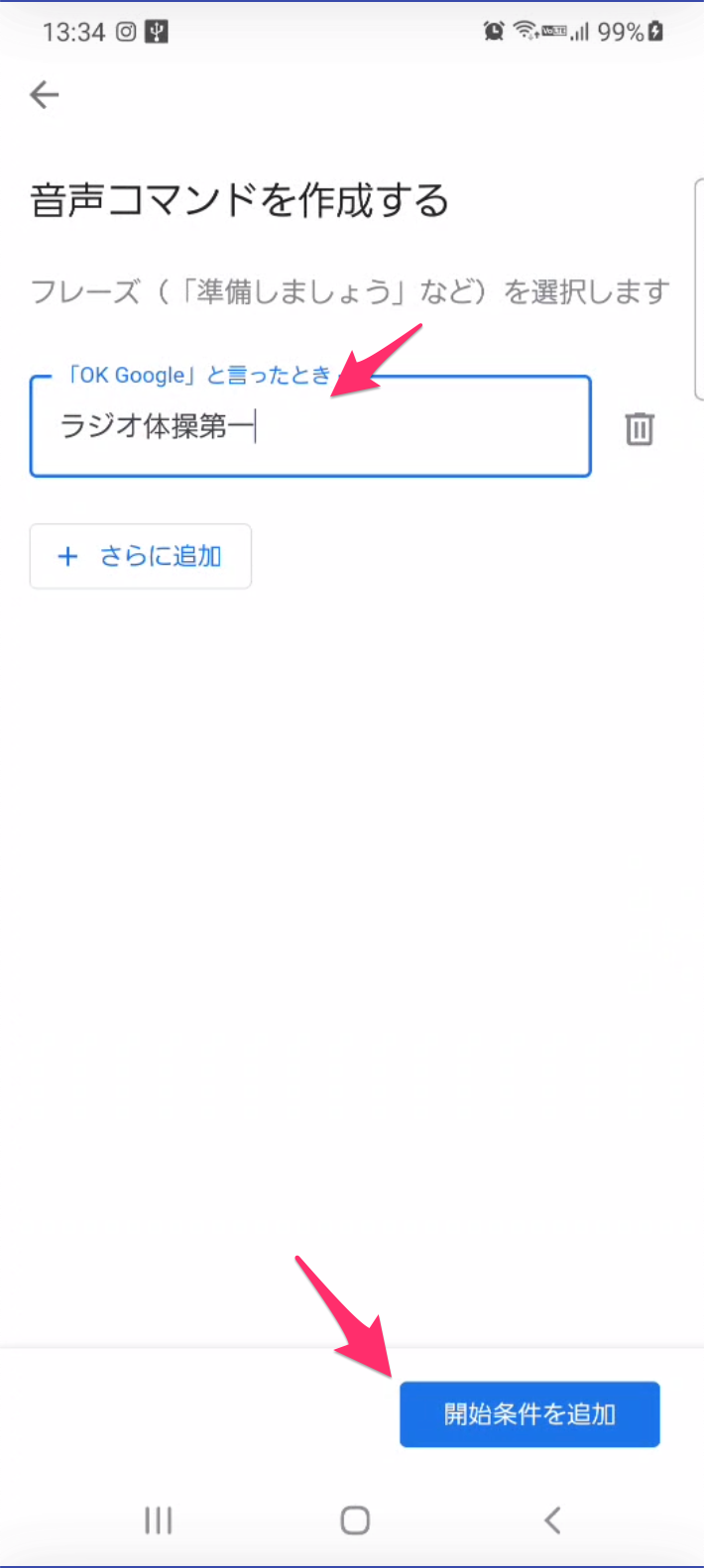
[アクションを追加]をクリックします。
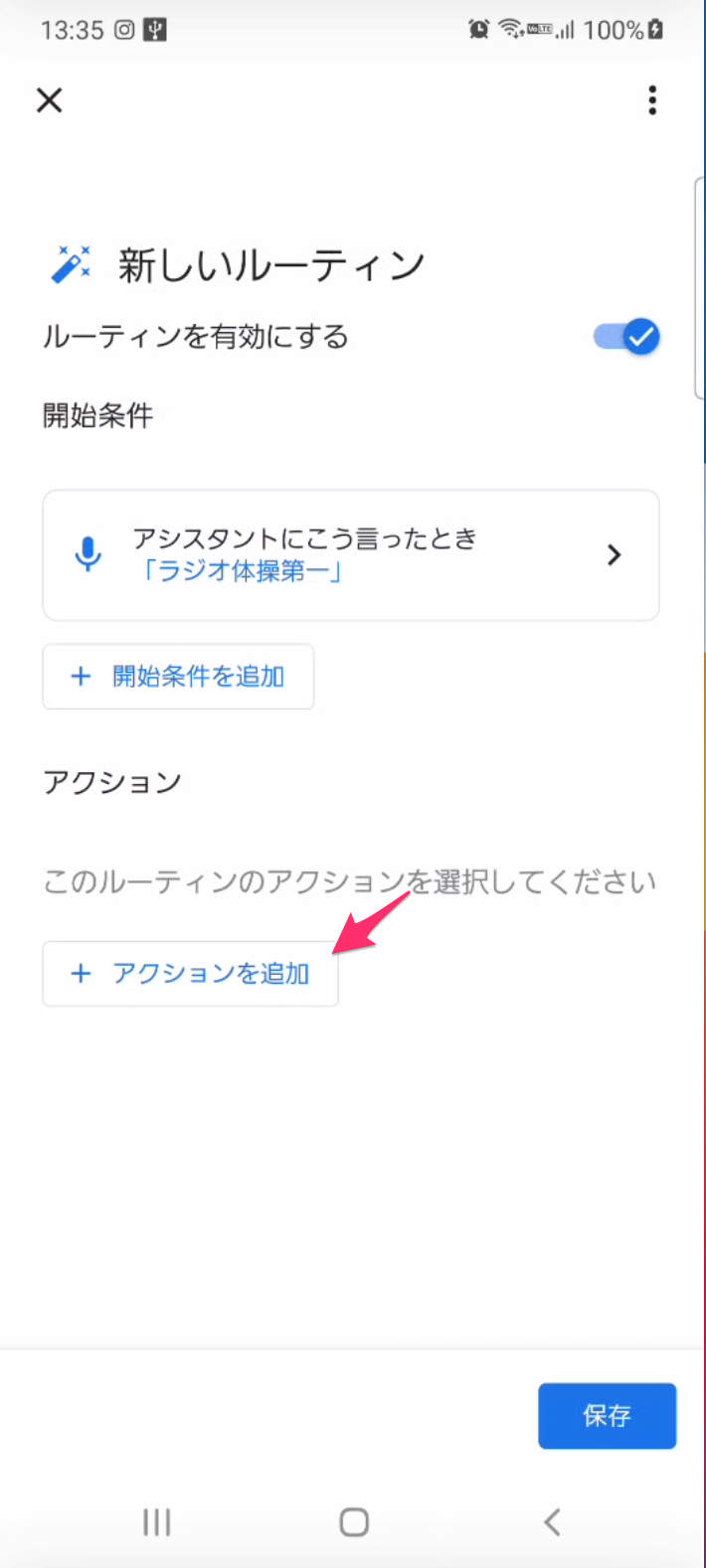
[カスタムアクションの追加]を選択します。
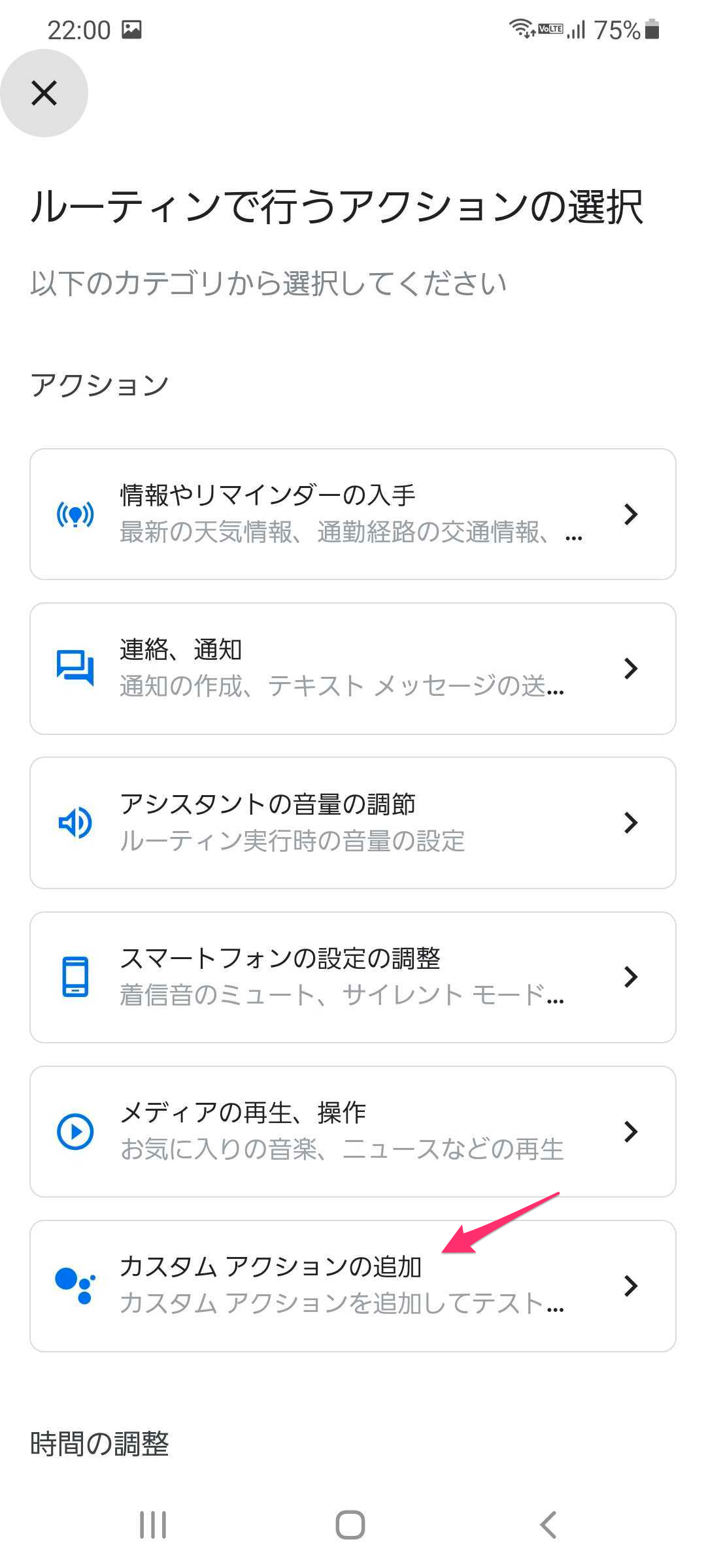
ここで通常のフレーズであるNHKのラジオ体操第1の動画を再生してと指定し、[完了]をクリックします。
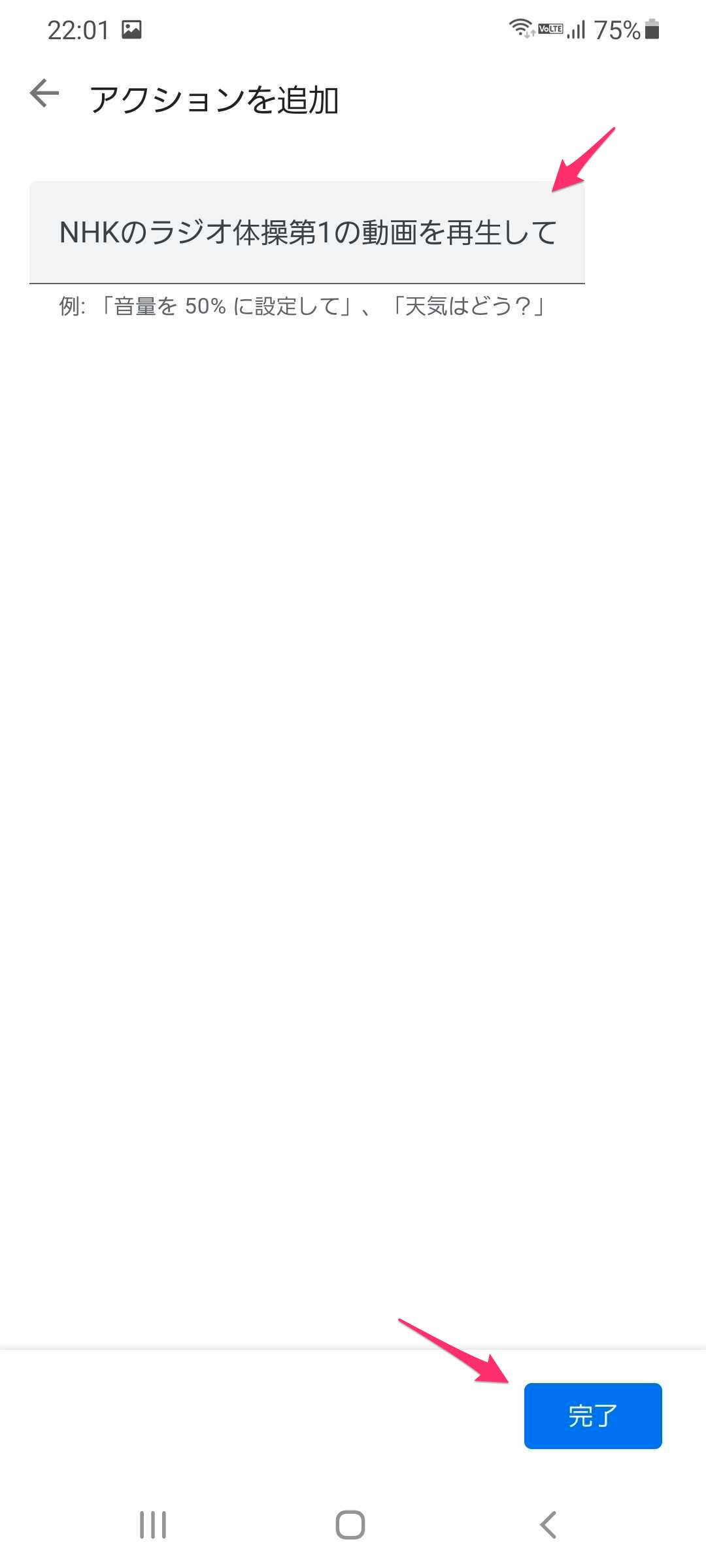
開始条件とアクションを指定できたので[保存]をクリックします。
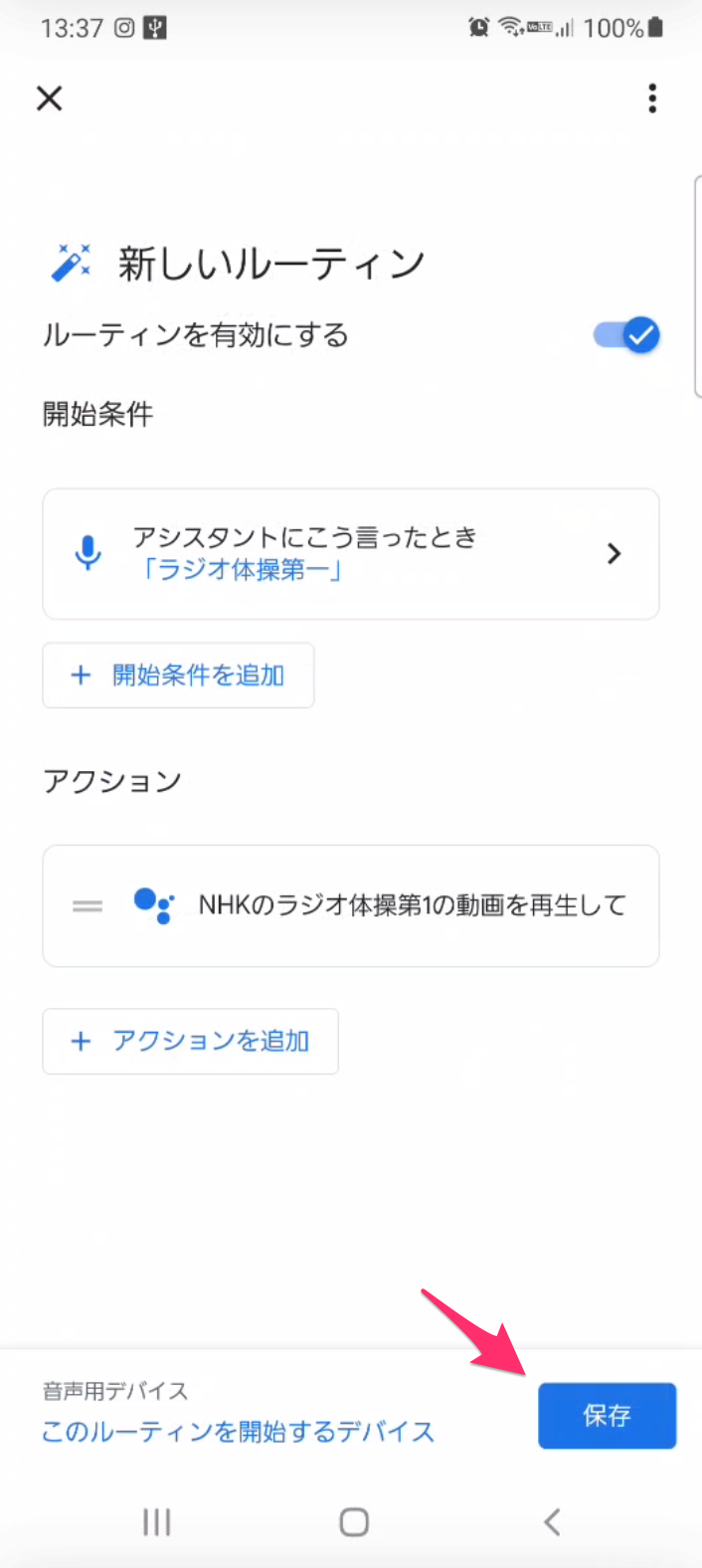
ルーティンが作成できました。
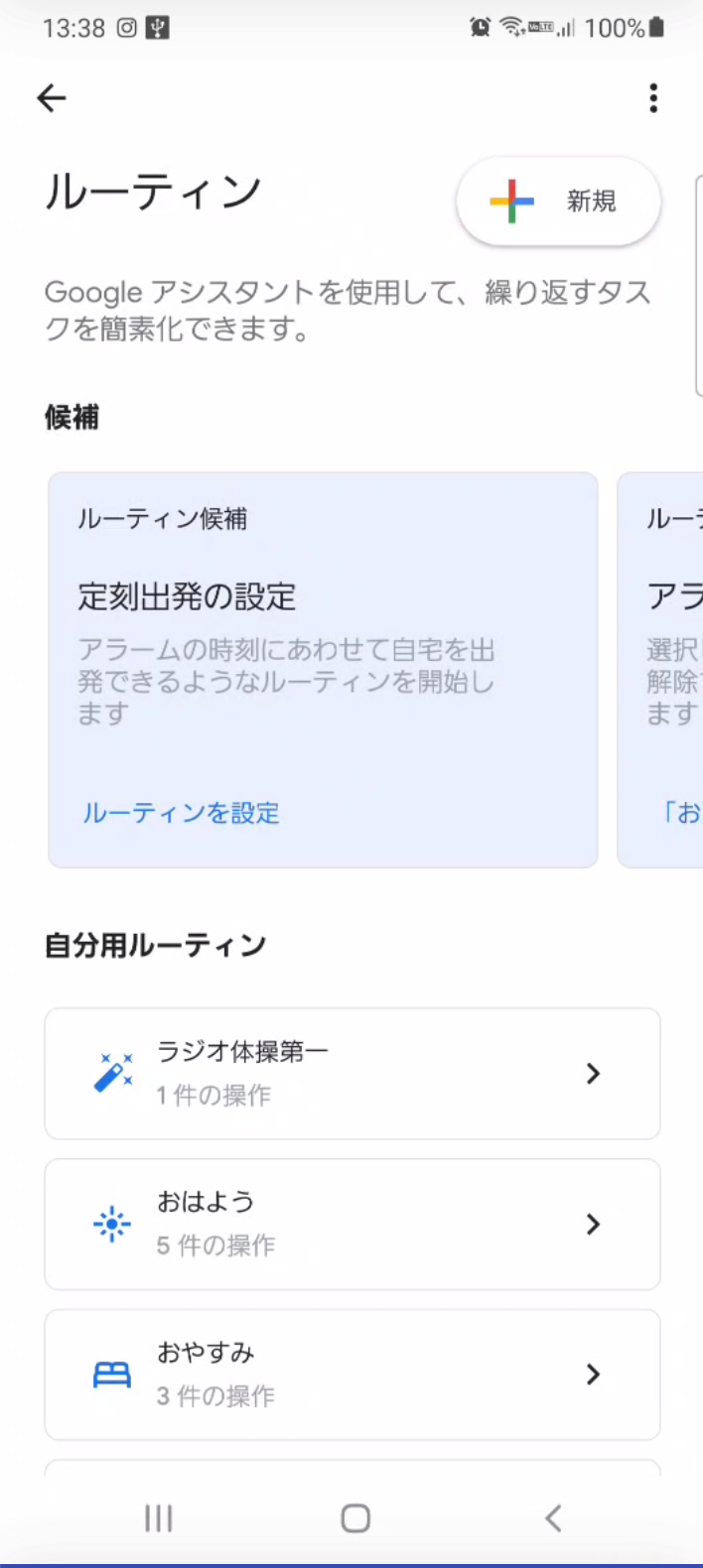
動作
スマートディスプレイにOK Google, ラジオ体操第一と話しかけてラジオ体操第1を再生している様子です。
ラジオ体操第2もある
同じくNHKの「ラジオ体操第2」の動画もYouTubeに投稿されています。私は朝の運動は第1、夕方ごろにまた身体を動かしたくなったら第2、というように使い分けています。
まとめ
- YouTubeのNHKのラジオ体操の動画などを活用してリモートワーク続きでなまった身体を動かそう
- Googleアシスタントでは
OK Google, ○○の動画を再生してというフレーズでYouTubeの動画を再生できる - ルーティンを設定してフレーズを短縮化することができる
以上